
Lesley Fowler
0
3528
960
Rocznicowa aktualizacja systemu Windows 10 (AU) zawiera nową aplikację o nazwie Connect. Connect może kopiować audio i wideo urządzenia z Androidem na komputer. Aplikacja umożliwia wiele niesamowitych funkcji, takich jak prezentacje na smartfonach, opcje przesyłania strumieniowego z centrum medialnego i inne.
Ale jak to działa i jak go skonfigurować?
Jak działa Android Mirroring?
Istnieje wiele potencjalnych zastosowań, ale najważniejsze z nich to prezentacje. Załóżmy, że robisz prezentację z dokumentami ze smartfona. Zwykle kopiujesz plik prezentacji na komputer z systemem Windows 10, kupujesz bezprzewodową mysz Air Mouse lub pilot do prezentacji, a następnie zaczynasz prezentację. Często proces ten ma problemy z konfiguracją, udostępnianiem brudnych napędów USB Dlaczego pamięci USB są niebezpieczne i jak się chronić Dlaczego pamięci USB są niebezpieczne i jak się chronić Dyski USB są tak wszechobecne w dzisiejszym świecie technologii, ale kiedy pierwszy raz zadebiutowali, zrewolucjonizowali wymianę danych. Pierwsze dyski flash USB miały pojemność 8 MB, co według dzisiejszych standardów nie jest zbyt duże, ale… problemy z kompatybilnością z pakietem Microsoft Office i innymi problemami.
Teraz możesz po prostu połączyć się bezprzewodowo ze smartfonem. Jak wykonać kopię lustrzaną ekranu Android na PC lub Mac bez rootowania Jak wykonać kopię lustrzaną ekranu Android na PC lub Mac bez rootowania Chcesz wykonać kopię lustrzaną ekranu Androida na PC lub Mac? Oto darmowy i łatwy sposób na udostępnienie ekranu Androida na komputerze. i rozpocznij prezentację. To niesamowite. Ale zanim zaczniesz, pamiętaj o kilku wymaganiach.
Jeśli zamiast tego szukasz sposobu na łatwe nagrywanie lub przesyłanie strumieniowe ekranu komputera, możesz rozważyć OBS Studio.
Wymagania systemowe i programowe
Screencasting Androida na Windows 10 AU wymaga kombinacji oprogramowania i kompatybilnego sprzętu.
Pulpit
- Procesor Intel 3. generacji lub nowszy (Ivy Bridge).
- Kompatybilny adapter sieci Wi-Fi (lista kompatybilnych kart Wi-Fi).
- Wersja Windows 10 1607 (kompilacja AU 14393.82).
Android
- Android 4.2 lub nowszy - Android 4.4+ oferuje lepszą kompatybilność.
- Google celowo wyłączył Miracast na linii urządzeń Nexus (CA) na rzecz swoich urządzeń Chromecast. W związku z tym zgodność z Miracast wymaga zrootowanego urządzenia. Urządzenia Nexus w Androidzie 6.0 wymagają rootowania i niestandardowej pamięci ROM.
- Smartfon obsługujący technologię Miracast.
Znajdowanie wersji kompilacji systemu Windows 10
Nawet jeśli spełniasz wszystkie wymagania, nadal istnieje duża szansa, że aplikacja Connect nie będzie działać. Jednak największą przeszkodą wydaje się być twoja wersja systemu Windows 10. Aby sprawdzić wersję systemu Windows, wpisz o do Pasek wyszukiwania systemu Windows.
Alternatywnie możesz trafić Klawisz Windows a następnie wpisz o. Powinieneś zobaczyć O twoim komputerze z opcji. Wybierać O twoim komputerze.
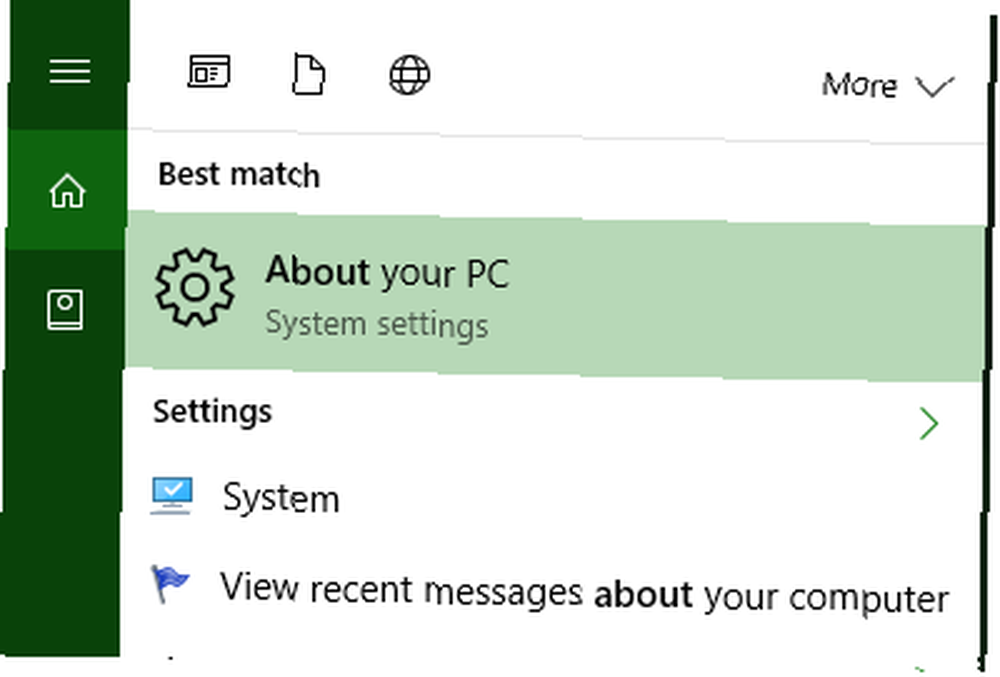
Sprawdź w Kompilacji systemu operacyjnego. Jeśli korzystasz z wersji AU 13393.82 lub nowszej, twój system zawiera aplikację Connect. Ale nawet jeśli spełniasz wszystkie wymagania, istnieje duże prawdopodobieństwo, że oprogramowanie się nie pojawi. Na przykład mój komputer ma najnowszą wersję zapoznawczą i spełnia wszystkie wymagania. Mimo to nie zawiera aplikacji Connect.
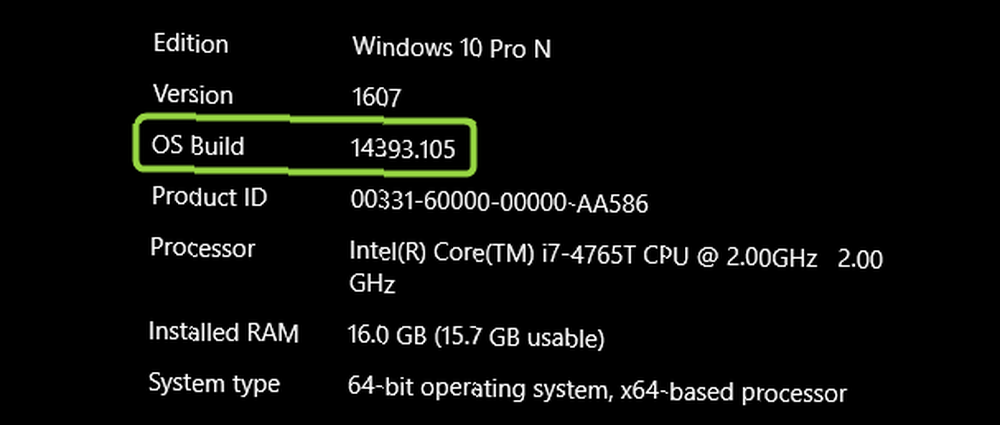
Jeśli ty nie są w najnowszej wersji obecnie jedynym sposobem aktualizacji jest dołączenie do programu Windows Insider. Po dołączeniu ustaw poziom Insider na Szybki lub Podgląd wersji.
Aby zaktualizować system do najnowszej wersji systemu Windows 10, otwórz pasek wyszukiwania systemu Windows i wpisz wtajemniczony. Z następującego menu wybierz Uzyskaj kompilacje Preview Insider. Następnie pod Wybierz poziom Insider, wybierz albo Podgląd wersji lub Szybki.
Proces aktualizacji może potrwać kilka dni. Jeśli aktualizacja się nie powiedzie, mogą wystąpić problemy z uszkodzeniem. Jak naprawić uszkodzoną instalację systemu Windows 10 Jak naprawić uszkodzoną instalację systemu Windows 10 Uszkodzenie systemu jest najgorsze, co może się zdarzyć podczas instalacji systemu Windows. Pokazujemy, jak przywrócić system Windows 10 do działania, gdy cierpią na błędy BSOD, błędy sterowników lub inne niewyjaśnione problemy. . Jednak kompilacje niejawnych testerów systemu Windows 10 zwykle zawierają poważne błędy. Radzę poczekać, aż Microsoft wypuści wersję głównego nurtu, zamiast ryzykować aktualizację do wersji niestabilnej.
Konfigurowanie aplikacji Microsoft Connect
Aby rozpocząć screencasting, użytkownicy muszą najpierw otworzyć aplikację Connect na swoim komputerze z systemem Windows 10. Connect istnieje tylko w najnowszej wersji systemu Windows 10 AU, więc jeśli korzystasz ze starszej wersji, musisz zaktualizować do najnowszej wersji systemu Windows.
Aby otworzyć Connect, naciśnij Klawisz Windows. Następnie wpisz połączyć w pasku wyszukiwania systemu Windows i wybierz Połączyć aplikacja z listy opcji.
Oto jak wygląda pierwsze menu:
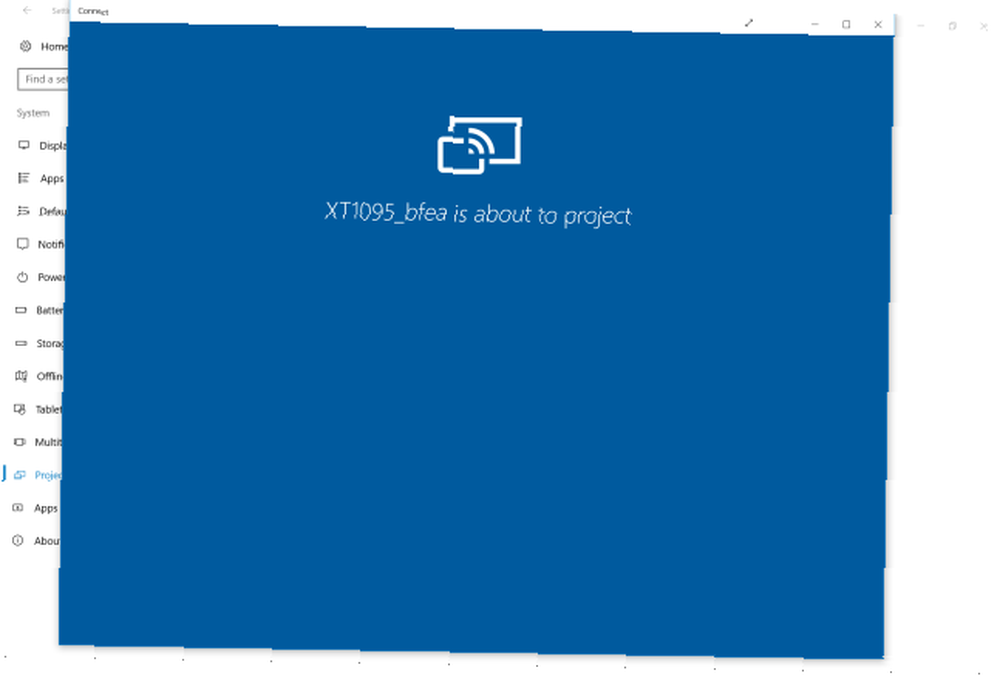
Po uruchomieniu Connect system Windows wyszukuje dostępne urządzenie Miracast Co to jest Miracast? Jak korzystać z Miracast do bezprzewodowego przesyłania strumieniowego multimediów Co to jest Miracast? Jak korzystać z Miracast do bezprzewodowego przesyłania strumieniowego multimediów HDMI może być standardem do podłączania urządzeń multimedialnych, ale ma wiele wad. Oto jak zamiast tego używać Miracast. . Na urządzeniu z Androidem dotknij Odlew lub Miracast opcja. Menu w starszych wersjach Androida określają screencasting jako Miracast. W nowszych wersjach (Android 4.4 i nowsze) jest on nazywany Cast. Znajduje się w Ustawienia> Wyświetlacz> Miracast lub Odlew.
Aby rozpocząć, najpierw wybierz Odlew. Poniższe podmenu wyświetla dostępne maszyny z systemem Windows 10. Po drugie, dotknij urządzenia, na które chcesz przesłać ekran.
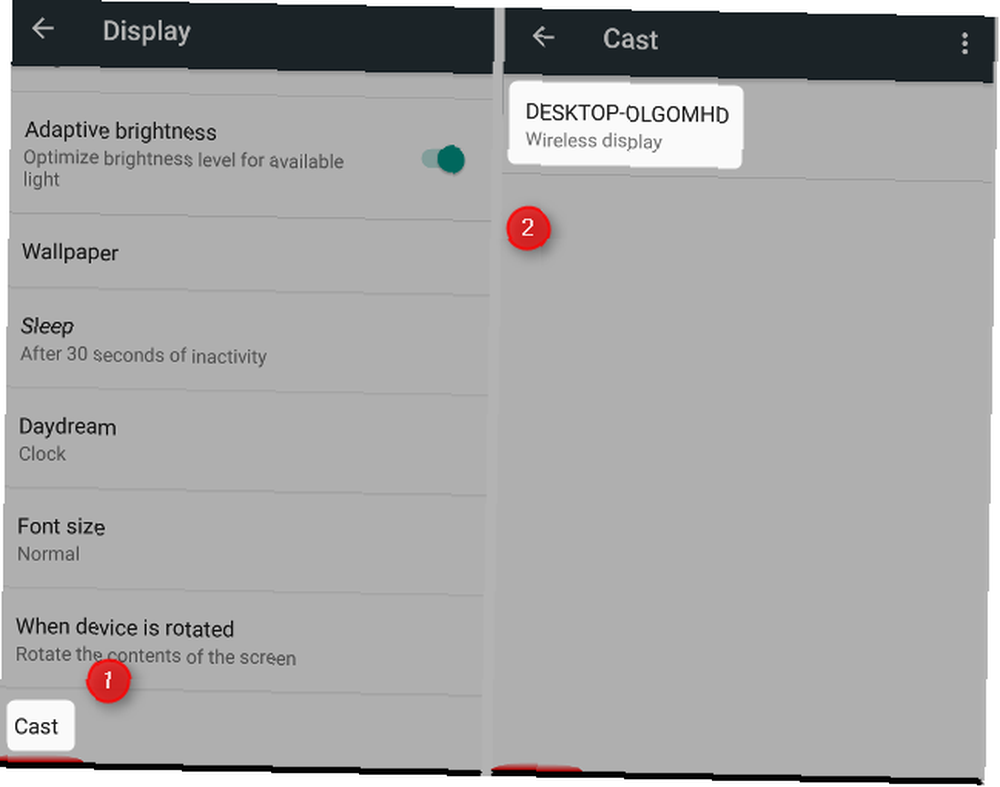
Po wybraniu ekranu, na którym można przesyłać, systemy Windows i Android inicjują bezpośrednie połączenie bezprzewodowe.
Oba urządzenia łączą się ze sobą za pomocą protokołu znanego jako Wi-Fi Direct WiFi Direct: Bezprzewodowy transfer plików w systemie Windows jest szybszy niż Bluetooth WiFi Direct: Bezprzewodowy transfer plików w systemie Windows to szybszy niż udostępnianie danych przez Bluetooth z komputera z systemem Windows 8 na inne urządzenie jego wyzwania. Dzięki Bluetooth i WiFi Direct przetestowaliśmy dwa popularne i szeroko dostępne rozwiązania. Oto, co znaleźliśmy… Niestety Wi-Fi Direct tworzy własny hotspot, który może zakłócać inne sygnały bezprzewodowe. Z mojego doświadczenia wynika, że prędkość sieci może spaść nawet o 90 procent! Problemy z wydajnością mogą wyjaśniać, dlaczego Google upuścił standard na linię tabletów i smartfonów Nexus.
Dla tych, którzy są ciekawi, oto nieuczciwa sieć utworzona przez połączenie Wi-Fi Direct. Tratuje na kanale 44.
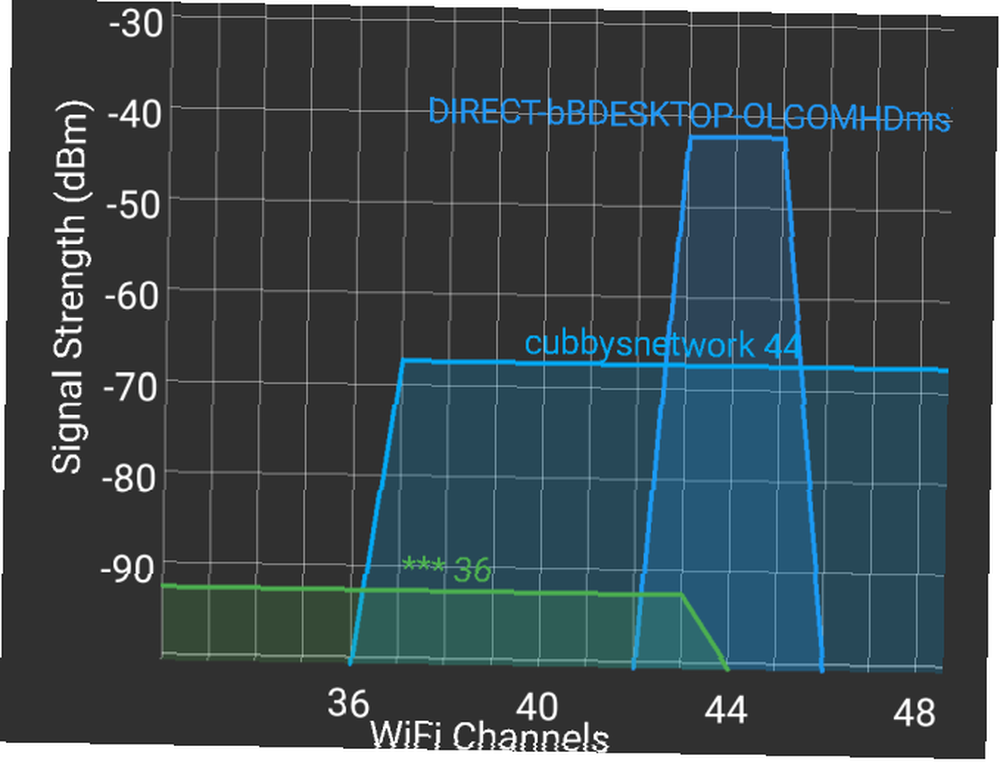
Oto, co stało się z moimi prędkościami pobierania. Te liczby nadal nękały moje prędkości Internetu, dopóki nie zamknąłem połączenia Wi-Fi Direct.
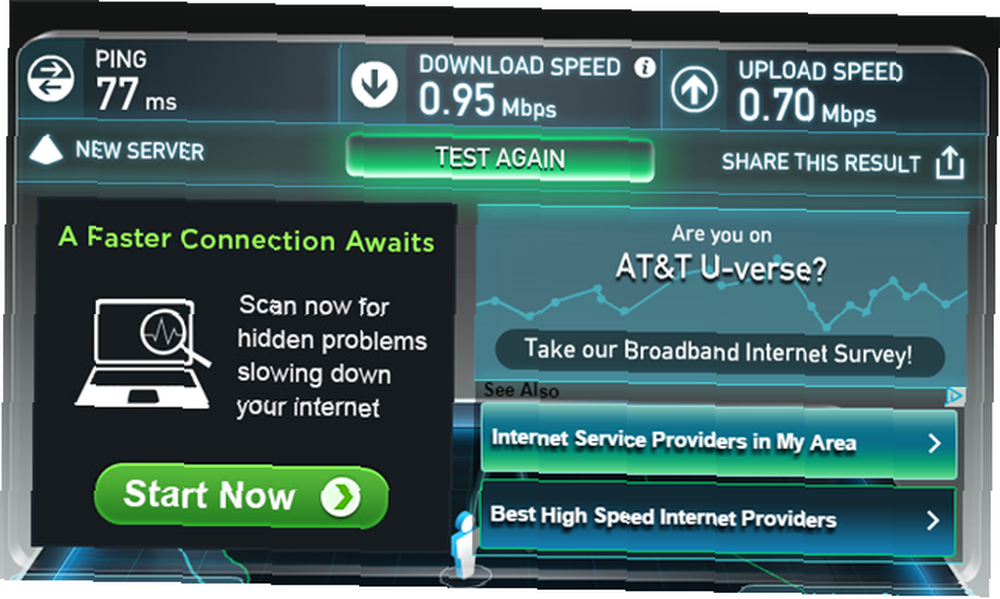
Jednak gdy działa, działa świetnie.
Jak korzystać z funkcji kopii ekranu w Androidzie?
Istnieje inne oprogramowanie dublujące Android-Windows. Są to doskonałe metody udostępniania ekranu, ale ich konfiguracja może wymagać wiele wysiłku. Zaletą aplikacji Connect: jest wstępnie zainstalowany i wstępnie skonfigurowany w systemie Windows 10 AU (kompilacja 14393.82). Oznacza to mniej straconego czasu i nie wymaga dostępu do konta root na urządzeniu z Androidem. Ze względu na łatwość użycia aplikacja Connect działa świetnie w trzech rolach:
- Streamer Media Center - Podobne do Chromecasta (7 fajnych rzeczy o Chromecastach 7 rzeczy, których nie wiedziałeś, że możesz zrobić z Chromecastem 7 rzeczy, których nie wiedziałeś, że możesz zrobić z Chromecastem) W końcu zdecydowałeś się i kupiłeś sobie błyszczący nowy Chromecast, ale co dalej? Oto siedem rzeczy, o których nie wiedziałeś, że możesz zrobić jeden z kluczy Google…), aplikacja Connect pozwala użytkownikom wyświetlać przeglądarkę, w tym Netflix i Spotify, na monitorze podłączonym do systemu Windows 10. Jako Centrum multimedialne, urządzenie z Androidem pełni również funkcję pilota.
- Bezprzewodowy pulpit systemu Android - Możesz także sparować urządzenie z Androidem za pomocą myszy i klawiatury Bluetooth, co zamienia je w pulpit. Niestety istnieje szereg problemów związanych z opóźnieniami, które mogą obniżyć komfort użytkowania.
- Platforma prezentacji - Wspomniałem o tym na początku artykułu, ale o jego znaczeniu należy wspomnieć jeszcze raz. Nie tylko eliminuje większość problemów związanych z prezentacją slajdów z komputera, ale także zapewnia bezpłatny pilot zdalnego sterowania (telefon).
Ogólnie rzecz biorąc, Connect oferuje najłatwiejszą metodę, jaką wypróbowałem (w tym adaptery Miracast Trzy technologie wyświetlania bezprzewodowego, które prawdopodobnie posiadasz, ale nie używaj Trzy technologie wyświetlania bezprzewodowego, które prawdopodobnie posiadasz, ale nie używaj Chcesz przełączyć wyświetlanie swojego smartfona lub laptopa na większy ekran bez przewodów? Nie, to nie science fiction. Możesz dziś bezprzewodowo wyprowadzać wideo z komputerów i smartfonów. Technologie wyświetlania bezprzewodowego wykorzystują Wi-Fi do…) spośród wszystkich aplikacji do tworzenia kopii lustrzanych.
Jeśli kiedykolwiek chciałeś mieć urządzenie z Androidem z większym ekranem, twoje życzenie zostało spełnione.
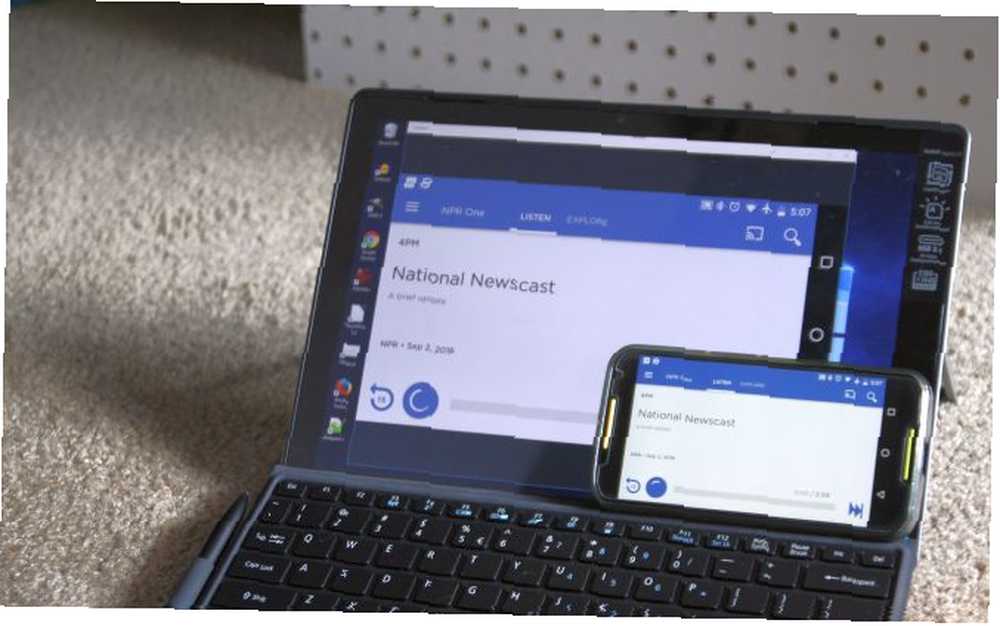
Jeśli podłączysz system Android do systemu Windows?
Jeśli to działa, to świetnie! Niestety większość użytkowników zauważy niezwykłe opóźnienia, zacinanie się i zmniejszoną prędkość sieci. Jest to w dużej mierze wynikiem poważnych wad w Wi-Fi Direct. Po prostu nie jest jeszcze gotowy do spożycia publicznego. Jeśli jednak działa dla Ciebie, aplikacja Microsoft Connect może zmienić Twoje urządzenie z Androidem w mini-komputer.
Czy wypróbowałeś aplikację Microsoft Connect? Jakie były twoje doświadczenia?











